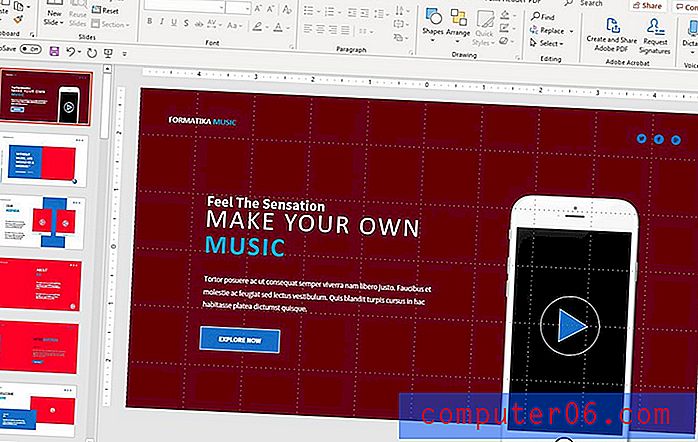Hvordan endre navnet på en Flash Drive i Windows 7
Har du flere flash-stasjoner som du bruker på jobb eller skole, og synes du det er vanskelig å skille mellom dem? Dette problemet kan forsterkes hvis du har flere flash-stasjoner av samme type, noe som kan føre til problemer der du tilfeldigvis tar feil flash-stasjon med deg når du trenger å overføre filer.
En måte å løse dette problemet er å endre navnet på flash-stasjonen. Du kan angi et tilpasset navn som gjør det enklere å skille mellom flash-stasjoner, og du kan bruke disse tilpassede navnene for å sikre at du kopierer filer til riktig flash-stasjon. Så sjekk ut de få korte trinnene nedenfor for å lære hvordan du endrer et flash-stasjonsnavn i Windows 7.
Endre et USB Flash Drive-navn i Windows 7
Trinnene i denne artikkelen vil vise deg hvordan du endrer det eksisterende navnet på USB-flash-stasjonen til noe annet. Dette navnet er festet til flash-stasjonen, så det vil vises på andre datamaskiner du også kobler til flash-stasjonen.
Merk at endring av navnet på flash-stasjonen ikke vil påvirke filene og mappene som er lagret på enheten.
Trinn 1: Klikk på Windows Utforsker- ikonet nederst til venstre på skjermen.

Trinn 2: Finn flash-stasjonen i kolonnen på venstre side av vinduet.
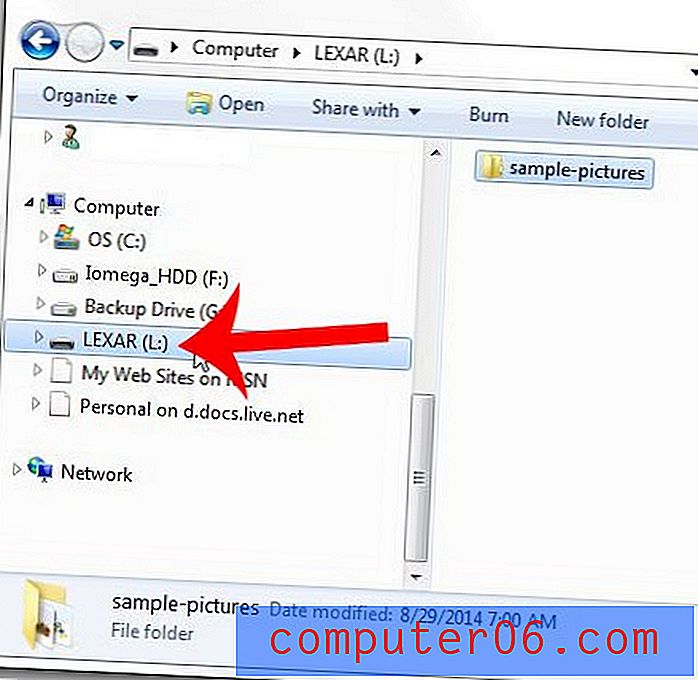
Trinn 3: Høyreklikk på USB-flash-stasjonen, og klikk deretter på Gi nytt navn .
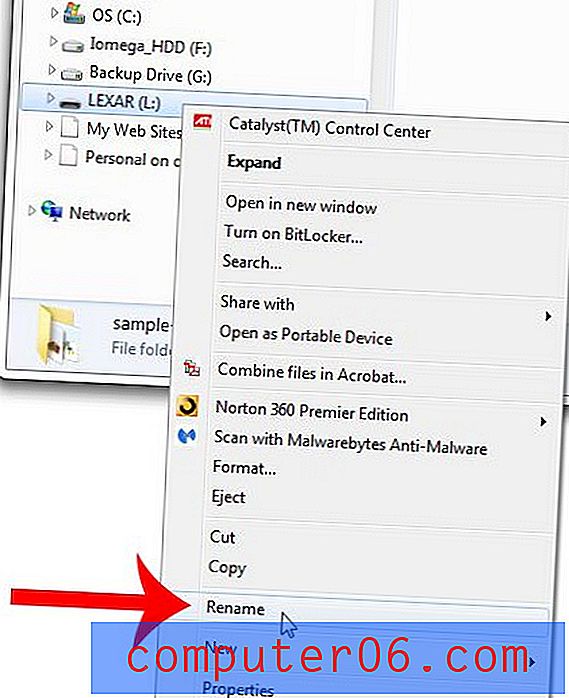
Trinn 4: Skriv det nye navnet på flash-stasjonen, og trykk deretter Enter- tasten på tastaturet for å bruke det. Merk at navnet på flash-stasjonen er begrenset til 11 tegn (mellomrom teller i den tegngrensen).
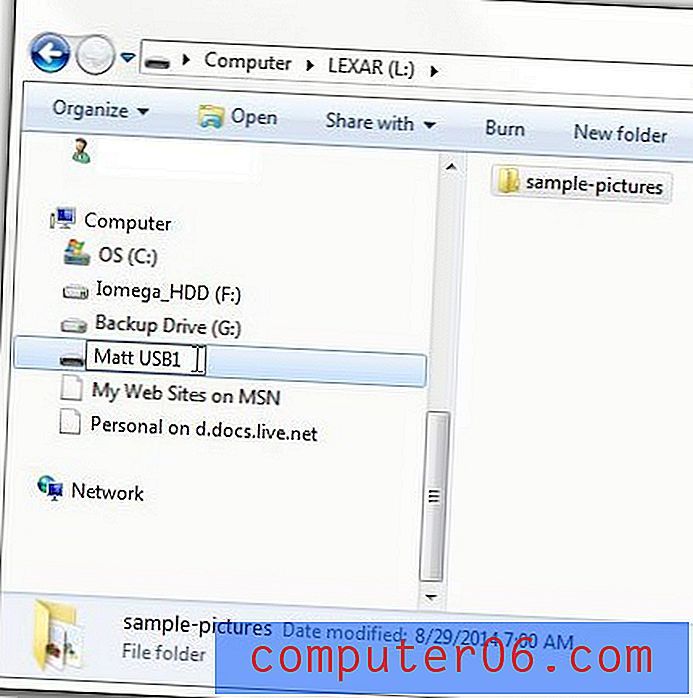
Må USB-flash-stasjonen din være i et annet format? Denne artikkelen vil vise deg hvordan du omformaterer en USB-flash-enhet, slik at du kan bruke den på en datamaskin eller enhet som krever et bestemt filformat.